win7桌面图标有锁怎么去掉_win7电脑桌面上的图标怎么都有锁
更新日期:2024-03-22 23:10:34
来源:投稿
手机扫码继续观看

我们平常不管在生活中还是工作时都会使用到电脑,但总避免不了出现一些问题,以win7旗舰版为例,有的网友就表示自己电脑桌面的图标有锁,使我们的使用权限受到影响。那怎么解决呢?今天小编就来给大家分享win7桌面图标有锁怎么去掉的方法吧。
具体方法如下:
1、首先我们找到桌面有小黄锁的图标,右键桌面选择属性会弹出“桌面属性”窗口,再单击“安全”标签->如下图:
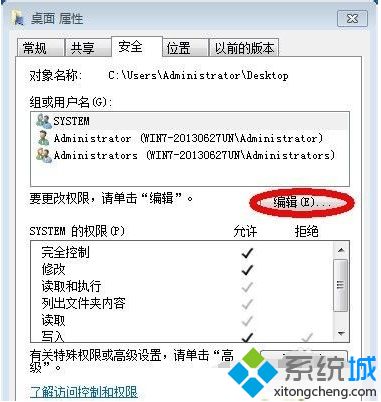
2、接下来会出现“桌面的权限”窗口,单击“添加”按钮,在“输入对象名称来选择(示例)”一栏写上Authenticated Users,再连续单击“确定”按钮就可以了。具体操作见下图:
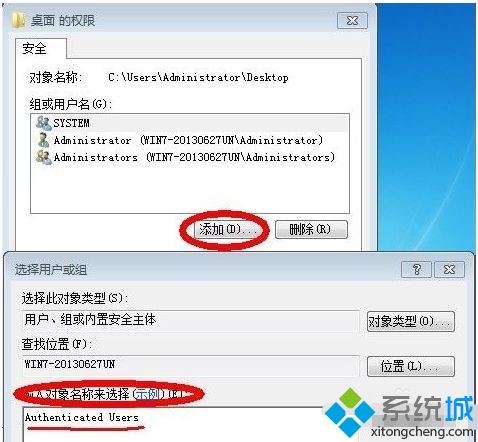
上面给大家分享的就是win7桌面图标有锁怎么去掉的方法介绍啦,希望有帮助到你。如果你的图标也出现了这种问题,可以试试上面的方法哦。
该文章是否有帮助到您?
常见问题
- monterey12.1正式版无法检测更新详情0次
- zui13更新计划详细介绍0次
- 优麒麟u盘安装详细教程0次
- 优麒麟和银河麒麟区别详细介绍0次
- monterey屏幕镜像使用教程0次
- monterey关闭sip教程0次
- 优麒麟操作系统详细评测0次
- monterey支持多设备互动吗详情0次
- 优麒麟中文设置教程0次
- monterey和bigsur区别详细介绍0次
系统下载排行
周
月
其他人正在下载
更多
安卓下载
更多
手机上观看
![]() 扫码手机上观看
扫码手机上观看
下一个:
U盘重装视频










